- Ana Sayfa
- Dosyaları Görüntüleme veya Sıralama
- Dosya İşlemleri
- Dosya veya Klasör Seçme
Yazı tiplerinin boyutu
- K
- M
- B
Dosya veya Klasör Seçme
Tüm dosyaları veya klasörleri kolayca bir kerede seçebilir veya belirli dosyaları seçebilirsiniz.
- Fareyi sürükleyerek birden fazla dosya veya klasör seçme
- Farenin düğmesini tıklatarak birden fazla dosya veya klasör seçme
- Tüm dosya ve klasörleri seçme
- Seçimi tersine çevirme
- Seçili film dosyaları otomatik bölünmüş ve kaydedilmiştir.
- Belirli dosyaları seçme
Fareyi sürükleyerek birden fazla dosya veya klasör seçme
Görüntü Görüntüleme alanında veya Film Şeridi'nde fareyi sürükleyerek birden fazla dosyayı veya klasörü seçebilirsiniz.
- Küçük resim ve simgelerin üstü hariç herhangi bir yere sürüklemeye başlayın.
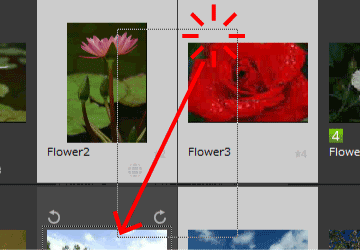 Farenin sürüklendiği alanın içinde dosya ve klasörler seçilir. Küçük resimler [Küçük Resim Listesi] ile görüntülendiğinde, küçük resim görüntüsünün çevresindeki alanı sürüklemeye başlayın. Fareyi doğrudan bir küçük resim, simge veya klasörün üzerine sürüklemeye başladığınızda, birden fazla görüntü, simge veya klasörü seçemezsiniz.
Farenin sürüklendiği alanın içinde dosya ve klasörler seçilir. Küçük resimler [Küçük Resim Listesi] ile görüntülendiğinde, küçük resim görüntüsünün çevresindeki alanı sürüklemeye başlayın. Fareyi doğrudan bir küçük resim, simge veya klasörün üzerine sürüklemeye başladığınızda, birden fazla görüntü, simge veya klasörü seçemezsiniz.
Farenin düğmesini tıklatarak birden fazla dosya veya klasör seçme
Görüntü Görüntüleme alanında veya Film Şeridi'nde fareyi tıklatarak birden fazla dosyayı veya klasörü seçebilirsiniz.
- "Ctrl" tuşunu (veya Mac OS'de "Command" tuşunu) basılı tutun ve klasörleri veya dosyaları tıklatın.
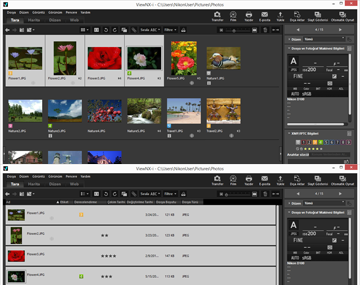 Tıklattığınız tüm dosya ve klasörler seçilir.Bir dosyanın veya klasörün seçimini kaldırmak için, "Ctrl" tuşunu basılı tutun (veya Mac OS'de "Command" tuşu) ve dosyayı veya klasörü tıklatın.
Tıklattığınız tüm dosya ve klasörler seçilir.Bir dosyanın veya klasörün seçimini kaldırmak için, "Ctrl" tuşunu basılı tutun (veya Mac OS'de "Command" tuşu) ve dosyayı veya klasörü tıklatın.
Başka bir kullanılabilir yöntem
İlk dosyayı veya klasörü seçin, "Üst karakter" tuşunu basılı tutun ve sonra son dosyayı veya klasörü seçin.
Birinciden sonuncuya kadar tıklattığınız tüm dosyalar veya klasörler seçilir.
Tüm dosya ve klasörleri seçme
- [Düzen] menüsünden, [Tümünü Seç] öğesini seçin.
Görüntü Görüntüleme alanında veya Film Şeridi'nde gösterilen tüm görüntüler, filmler, ses kayıtları, görüntü toz alma verileri (NDF) ve klasörler seçilir.
Seçimi tersine çevirme
Görüntü Görüntüleme alanındaki veya Film Şeridi'ndeki dosya ve klasörlerin seçimini tersine çevirebilirsiniz.
- [Düzen] menüsünden, [Diğerlerini Seç] öğesini seçin.
Geçerli seçim tersine çevrilir. Seçili dosya ve klasörlerin seçimi kaldırılmış hale gelirken seçilmemiş olan diğerleri seçili hale gelir.
Seçili film dosyaları otomatik bölünmüş ve kaydedilmiştir.
Kayıt sırasında film dosyasının boyutu 4 GB'ı aşarsa, kayıtlı film otomatik olarak durur. Ancak, bazı modeller yeni film dosyaları oluşturulurken kayda devam edebilir. Sadece bu modellerden birini kullanan otomatik olarak bölünmüş ve kaydedilmiş film dosyalarından bir film seçebilirsiniz.
- Otomatik olarak bölünmüş ve kaydedilmiş bir film dosyasına sağ tıklayın (veya Mac OS'de "Kontrol" tuşuna basılı tutun ve tıklayın) ve [Sürekli Film Setini Seç] öğesini seçin.
Film dosyaları otomatik olarak bölünmüş ve kaydedilmiş olarak seçilir.
Belirli dosyaları seçme
Yalnızca belirli dosyaları seçebilirsiniz.
- İmleci [Düzen] menüsünün [Dosya Seç] öğesi üzerine getirin ve seçeneği seçin.
Yalnızca seçili seçeneğin görüntüleri gösterilir.
Tümü
Geçerli olarak gösterilen tüm RAW (NEF, NRW), JPEG ve TIFF görüntü dosyaları, görüntü toz alma verileri dosyaları (NDF), film dosyaları, ses kayıt dosyaları (WAV), konum günlüğü dosyaları (LOG), yükseklik (barometre) günlük dosyaları (LGA) ve derinlik günlük dosyalarını (LGB) seçer. Klasörler seçilmez.
NEF/NRW
Geçerli olarak gösterilen tüm RAW görüntüleri (NEF, NRW) seçer.
JPEG
Geçerli olarak gösterilen tüm JPEG biçimli görüntüleri seçer.
TIFF
Geçerli olarak gösterilen tüm TIFF biçimli görüntüleri seçer.
MPO
Geçerli olarak gösterilen tüm MPO biçimli (3B) görüntüleri seçer.
Filmler
Geçerli olarak gösterilen tüm film dosyalarını seçer.
Ses Kayıtları
Geçerli olarak gösterilen tüm ses kayıt dosyalarını (WAV) seçer. Ancak, sesli notlar içeren görüntü dosyaları seçilmez.
IPTC Bilgilerine Sahip Görüntüler
Geçerli olarak gösterilen IPTC bilgilerini içeren görüntü dosyalarını seçer.
Ses Notuna Sahip Görüntüler
Geçerli olarak gösterilen sesli not içeren tüm görüntüleri seçer.
Etiketler
İmleci [Etiketler] üzerine getirdiğinizde ve bir etiket seçtiğinizde, seçili etikete sahip tüm görüntüler gösterilir.
 (0) öğesini seçerseniz, etiket içermeyen tüm görüntüler seçilir.
(0) öğesini seçerseniz, etiket içermeyen tüm görüntüler seçilir.Derecelendirmeler
İmleci [Derecelendirmeler] üzerine getirdiğinizde ve derecelendirmenin  (yıldız işaretleri) öğesini seçtiğinizde, seçili derecelendirmenin tüm görüntüleri gösterilir.
(yıldız işaretleri) öğesini seçtiğinizde, seçili derecelendirmenin tüm görüntüleri gösterilir.
 (yıldız işaretleri) öğesini seçtiğinizde, seçili derecelendirmenin tüm görüntüleri gösterilir.
(yıldız işaretleri) öğesini seçtiğinizde, seçili derecelendirmenin tüm görüntüleri gösterilir. (0) öğesini seçerseniz, derecelendirme içermeyen tüm görüntüler seçilir.
(0) öğesini seçerseniz, derecelendirme içermeyen tüm görüntüler seçilir.Eşzamanlı olarak kayıtlı RAW (NEF veya NRW biçimi) ve JPEG görüntüleri bir dosya olarak görüntülendiğinde
- [NEF/NRW] öğesini seçerseniz, eşzamanlı olarak kaydedilen RAW (NEF veya NRW biçimi) ve JPEG görüntüleri seçilir.
- [JPEG] öğesini seçerseniz, eşzamanlı olarak kaydedilen RAW (NEF veya NRW biçimi) ve JPEG görüntüleri seçilmemiş kalır.
Eşzamanlı olarak kaydedilen görüntülerin görüntüleme yöntemini değiştirme hakkında ayrıntılar için, "Eşzamanlı Kaydedilmiş Görüntüleri Görüntüleme" konusuna bakın.
